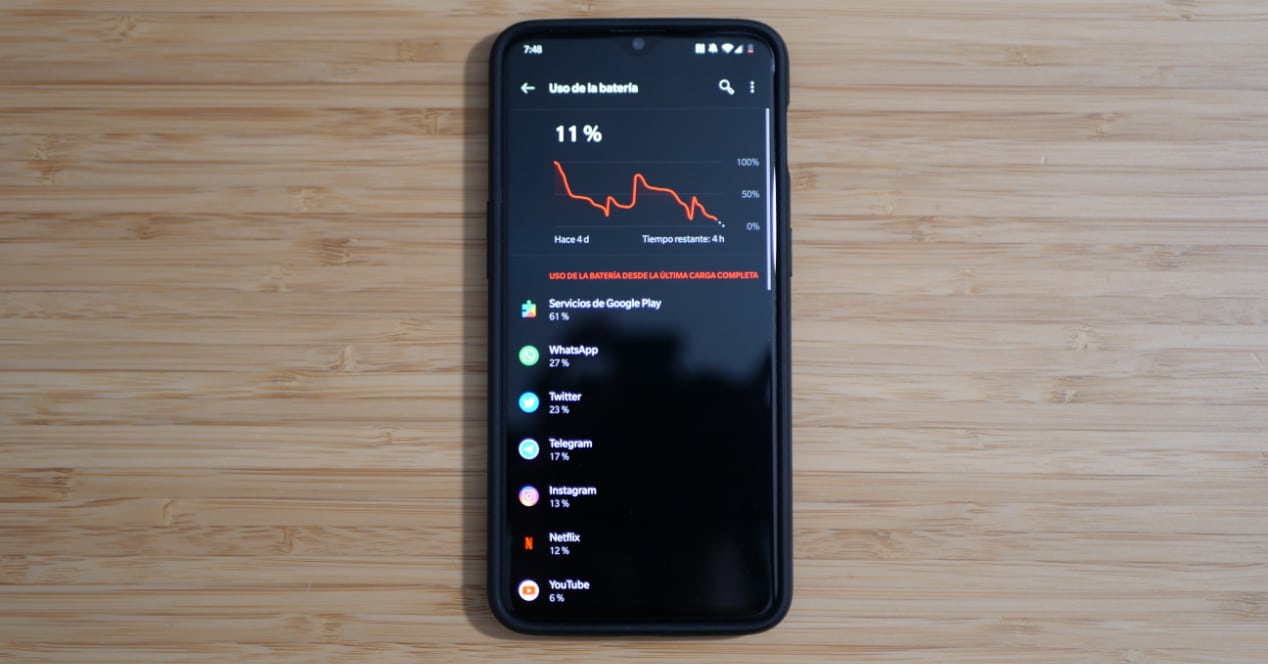
sok Google Play szolgáltatások úgy tűnik, ők okozzák problémák az akkumulátor fogyasztásával egyes Android-felhasználók számára. Ha ez az Ön esete, néhány lehetséges megoldást fogunk mutatni mindaddig, amíg a Google maga nem dönt egy új frissítés alkalmazása mellett.
Google Play-szolgáltatások és akkumulátorproblémák Androidon
Ha az Android terminál legfrissebb frissítésével meggyőződött arról, hogy az akkumulátor fogyasztása magasabb a szokásosnál, akkor a probléma a Google Play szolgáltatásokból származhat. Egyes felhasználók, de nem mindegyik, ellenőrizni tudták, hogy fogyasztásuk nőtt. Ha tudni szeretné, hogy ez Önnel is megtörténik-e vagy sem, ez az első dolog, amit meg kell tennie.
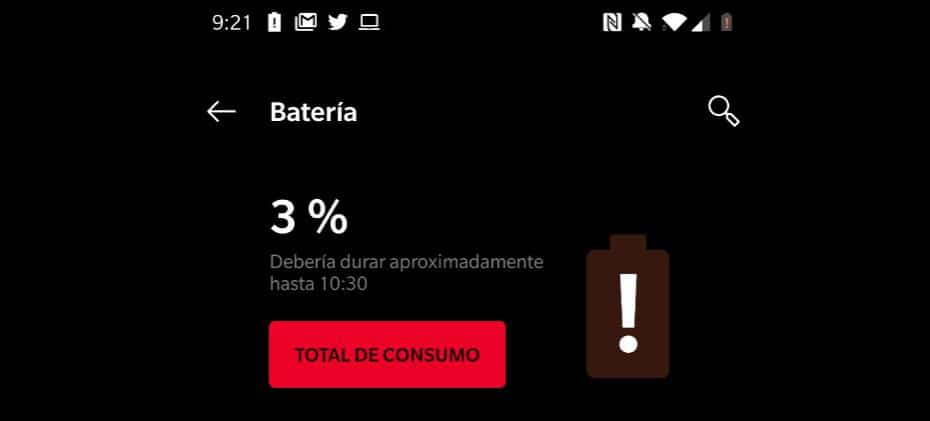
Frissítse a Google Play szolgáltatásokat
Nyissa meg a rendszerbeállításokat, és lépjen az Akkumulátor részre. Egyszer bent, érintse meg a Teljes fogyasztás ikont. A használt Android rétegtől függően előfordulhat, hogy némi különbséget tapasztal, de alapvetően mindegyikben ugyanaz lesz. Amikor megjelennek az adatok, ellenőrizheti az egyes alkalmazások akkumulátorfogyasztását. Ha a Google Play szolgáltatások magasabbak a szokásosnál, akkor ott van a bűnös.
Hogyan lehet megoldani az akkumulátorproblémát a Google Play szolgáltatásokkal? Lássuk. Egyes felhasználók szerint ez a version 18.3.82 az, ami a megnövekedett akkumulátorlemerülést okozza. A fogyasztás leállítására több lehetőség is van.
Az első, hogy ki kell várni a sajátját google frissítés. Annak ellenőrzéséhez, hogy valóban a legújabb verziót használja, tegye a következőket:
- Látogatás Alkalmazások és értesítések.
- Ezután kattintson az Összes alkalmazás megtekintése elemre.
- Busca Google Play szolgáltatások.
- Amikor megadja, tudni fogja, hogy melyik az aktuális verzió, amelyet telepített.
Ha meg szeretné tudni, hogy van-e elérhető frissítés, kattintson az Alkalmazás részletei, majd a Frissítés vagy telepítés elemre. Ha ez véletlenül nem működik, akkor térjünk át a második lehetséges megoldásra.
Törölje a Google Play Szolgáltatások és a Play Áruház adatait és gyorsítótárát
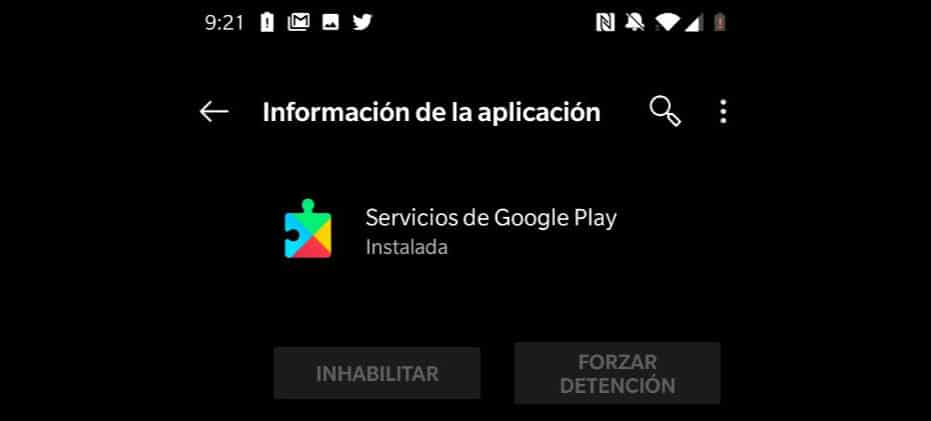
Ha a fentiek nem működnek az Ön számára, vagy közvetlenül szeretne megbizonyosodni arról, hogy az energiafogyasztás visszatér a megszokotthoz, itt van még két lépés, amelyet megtehet. Az első az törölje a Google Play szolgáltatások adatait és gyorsítótárát. Ehhez tegye a következőket:
- Nyissa meg a Beállításokat, és lépjen a következőre Alkalmazások és értesítések.
- Kattintson az Összes alkalmazás, majd a Google Play szolgáltatások elemre.
- Ott kattintson a Tárolás lehetőségre.
- Ezután törölje a gyorsítótárat.
- Ezután kattintson a Tárhely törlése lehetőségre.
A második lépés az, hogy ugyanezt a Play Áruház. Vagyis ugyanazon az Alkalmazások és értesítések -> Az összes alkalmazás megtekintése -> Google Play Áruház opción belül megadja a Tárhelyet, és törli a gyorsítótárat és az adatokat.
Frissítés a Play Áruház szolgáltatások béta verziójára, vagy visszalépés egy korábbi verzióra

Ha a fentiek nem működnek az Ön számára, két további lehetőség is kipróbálható, bár a következmények mindkettő esetében eltérőek.
Az első az Legyen Google Play-szolgáltatások bétatesztelője. Ehhez csak meg kell látogatnia a következő webhelyet, és kattintson a gombra Legyen tesztelő gomb. Az aktiválás után értesítést kap a telefonján, hogy frissítsen a tesztelési folyamat alatt lévő újabb verziókra.
Ez a lehetőség bétaverziók használatakor bizonyos típusú váratlan bezárásokat okozhat. A pozitív rész az, hogy ha ez nem történik meg, akkor mindig a többi felhasználó előtt járna a fejlesztések terén. De amit mondtam, minden alkalmazás vagy rendszer jobb végleges és stabil verziói.
A második és leghatékonyabb megoldás az lenne Térjen vissza a Google Play-szolgáltatások korábbi verziójához ahol az akkumulátorproblémák nem voltak. Ehhez muszáj lenne töltse le az előző apk-t 18.3.82-re a Google Play szolgáltatásokból, és telepítse. Ez nem bonyolult, de megköveteli, hogy engedélyekkel rendelkezzen az ismeretlen forrásból származó alkalmazások telepítéséhez.
Javaslatunk az próbálja megoldani a problémát az adatok és a gyorsítótár törlésével Az első esetben. Ha nem működik, próbálja meg a béta verziót használni. És ha egyik sem, akkor legyen türelemmel a következő frissítésig. Így elkerülheti, hogy valami "eltörjön" az Android terminálján. Hogy ha nincs némi tapasztalatod, akkor később többe kerülhet a megoldása.